- 31 Jul 2025
- 3 Minutes to read
- DarkLight
07-Elektronik Posta
- Updated on 31 Jul 2025
- 3 Minutes to read
- DarkLight
Elektronik Posta Aktivitesi
İş akışında elektronik posta göndermek için kullanılır. 1 girişi ve 1 çıkışı olmak zorundadır.
Genel
Aktivitelerin genel özelliklerine şu bölümden erişilebilir.
Özellikler
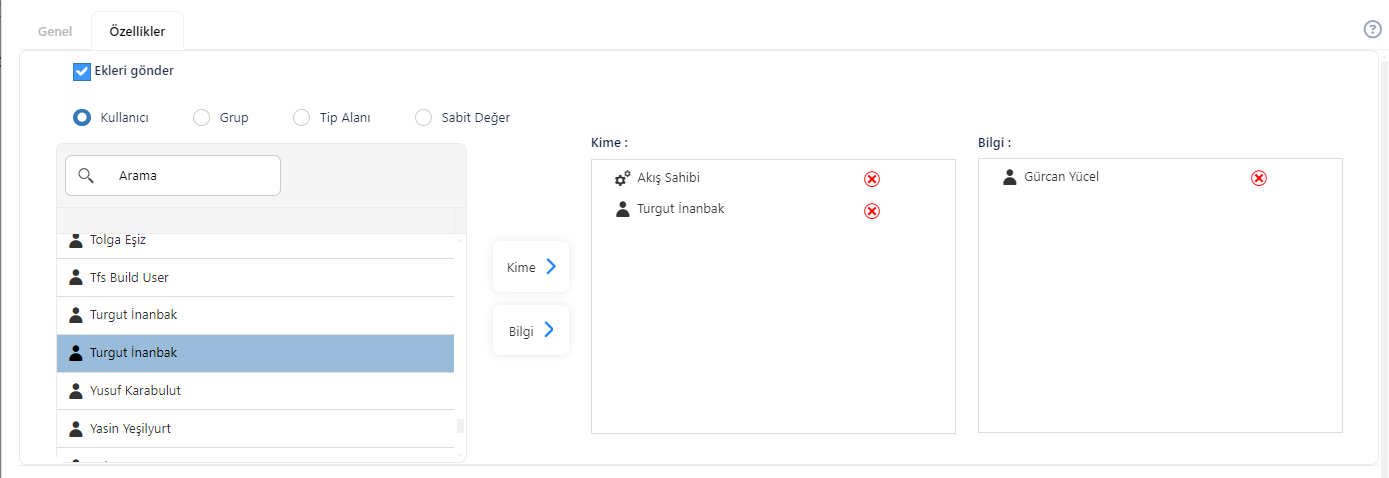
Özellikler sekmesinde elektronik postaların kimlere ve bilgi olarak kimlere gideceğinin belirlendiği bölümdür. Birden farklı seçim yapılabilir.
Ekleri gönder: Bu seçim ile beraber akışın ekinde bulunan tüm belgeler elektronik postaya eklenirler.
6.1 Versiyonu İle Ekler Gönderme Özelliği: 6.1 versiyonu ile Elektronik Posta aktivitesinin düzenleme ekranına "Ekleri Gönder" seçimi yapılması ile akıştaki manuel adımların başlıkları görüntülenir. Seçilen adımlara ait arşivlenmiş belgeler, ilgili kullanıcılara elektronik posta ile gönderilir.
Önceki versiyonlarda bu işlem yalnızca makro aktiviteleri aracılığıyla gerçekleştirilebiliyordu. Ancak 6.1 versiyonu ile birlikte, herhangi bir kod yazmaya gerek kalmadan, aktivite düzenleme ekranından gerekli ayarlar yapılabilmektedir.
6.1 Versiyonunda Elektronik Posta Aktivitesi düzenleme ekranı:

Kullanıcı: Bu seçenek ile listeye tüm paperwork kullanıcıları gelir. Önceki Kullanıcı gibi sabit değerleri seçmek mümkündür. Seçili kullanıcının sistemde tanımlı bir elektronik posta adresi bulunmalıdır.
Grup: Bu seçenek ile tanımlı tüm kullanıcı grupları listeye gelir. Bir grup seçilerek Kime veya Bilgi bölümüne eklenebilir. Grup içindeki kullanıcıların sistemde tanımlı bir elektronik posta adreslerinin bulunması gerekir.
Tip Alanı: Yazı veri tipindeki tip alanları listeye gelir. Bu alanlar içinde geçerli bir elektronik posta adresi olmalıdır.
Sabit Değer: Bu seçenek ile elektronik posta adresi girebileceğiniz bir kutucuk ekranda belirir. Buraya geçerli bir elektronik posta adresi girerek Kime veya Bilgi alanlarına atayabilirsiniz.
Mesaj Bilgisi

Bu bölümde sistemde tanımlı elektronik posta gönderim hesaplarından birisi seçilir. Eğer ihtiyaç var ise tanımlı bir Taslak seçilebilir.
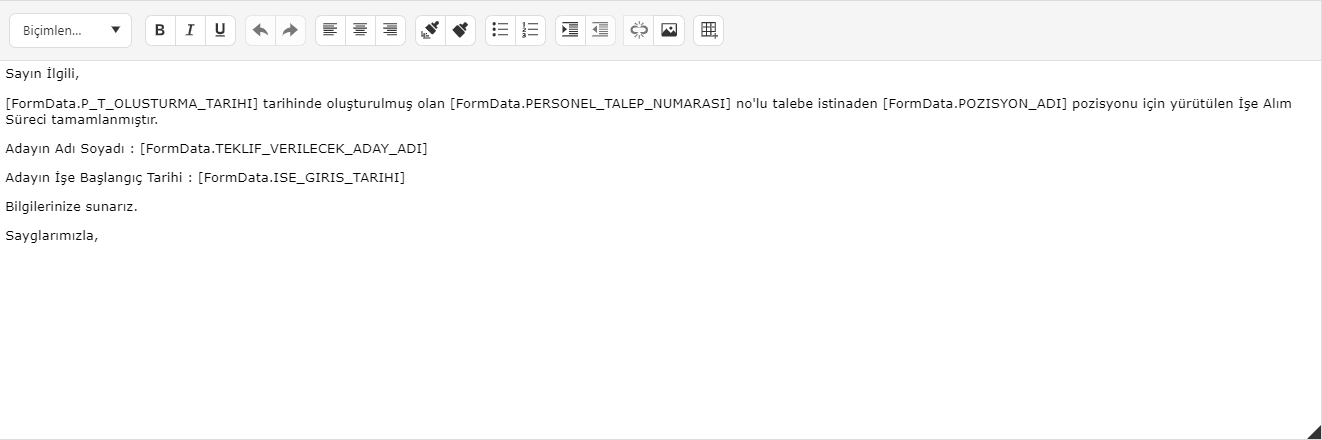
Bu ekranda konu ve mesaj bölümlerinde tip verisi kullanılabilir. Bunun için [FormData.ALAN_ADI] formatında alan adı belirtilir.
Elektronik posta gönderiminde iş akışı verileri de kullanılabilir. Bu veriler de yine [FlowData.XXX] formatında yazılır. Kullanılabilecek nesne değişkenlerine şu sayfadan ulaşabilirsiniz.
Elektronik posta gönderiminde iş akışına ait "süreç değişkenleri" de gönderilebilir. Gönderim için şu format kullanılır; [Variable.<VariableName>]
Verilerin şablonda kullanımı esnasında formatlama yapmak mümkündür.
Örneğin 29/01/2008 17:20:33.345 verisi için;
Format | Görünüm |
|---|---|
[Variable.VARIABLENAME(dd/MM/yyyy HH:mm:ss)] | 29/01/2008 17:20:33 |
[Variable.VARIABLENAME(dd/MM/yyyy)] | 29/01/2008 |
[Variable.VARIABLENAME(hh:mm:ss.fff)] | 17:20:33:345 |
[Variable.VARIABLENAME(hh:mm:ss)] | 17:20:33 |
[Variable.VARIABLENAME(hh:mm)] | 17:20 |
[Variable.VARIABLENAME(u)] | 2008-01-29T17:20:33 |
Rakamsal (Gerçek Sayı ve Para Veri Tipleri); [Variable.<variable name>(prefix)]
0: Zorunlu, # Seçimli anlamına gelir. 1029,23 değeri için;
Format | Görünüm |
|---|---|
[Variable.VARIABLENAME(000,000.###)] | 001,029.23 |
[Variable.VARIABLENAME(###,###.00)] | 1,029.23 |
[Variable.VARIABLENAME(#.000)] | 1029,230 |
Tablo Alanları TarihSaat Nesnesi İçin Format Örnekleri[FormRowData.GROUP_VARIBALE{variable name(prefix)}]
Örneğin GROUP_VARIABLES adlı bir tablo alanının "TB DATETIME" adlı bir tarihsaat değişkenine 18/10/2022 17:05:40.345 verisini girelim;
| [FormRowDataLabel] |
| [FormRowData.GROUP_VARIABLES{TB_DATETIME}] |
Format | Görünüm |
|---|---|
[FormRowData.GROUP_VARIABLES{TB_DATETIME(dd/MM/yyyy HH:mm:ss)}] | 18/10/2022 17:05:40 |
[FormRowData.GROUP_VARIABLES{TB_DATETIME(dd/MM/yyyy)}] | 18/10/2022 |
[FormRowData.GROUP_VARIABLES{TB_DATETIME(hh:mm:ss.fff)}] | 17:05:40.345 |
[FormRowData.GROUP_VARIABLES{TB_DATETIME(hh:mm:ss)}] | 17:05:40 |
[FormRowData.GROUP_VARIABLES{TB_DATETIME(hh:mm)}] | 17:05 |
[FormRowData.GROUP_VARIABLES{TB_DATETIME(u)}] | 2022-10-18 17:05:33Z |
Tablo Alanları Rakam (Sayı ve Para) Nesnesi İçin Format Örnekleri [FormRowData.GROUP_VARIBALE{variable name(prefix)}]
Örneğin GROUP_VARIABLES adlı bir tablo alanının "TB MONEY" adlı bir para değişkenine (0: Zorunlu, # Seçimli anlamına gelir.) 2053,98 değeri
verisini girelim;
Format | Görünüm |
|---|---|
[FormRowData.GROUP_VARIABLES{TB_MONEY(000,000.###)}] | 002,053.98 |
[FormRowData.GROUP_VARIABLES{TB_MONEY(###,###.###)}] | 2,053.98 |
[FormRowData.GROUP_VARIABLES{TB_MONEY(#,###.00)}] | 2,053.98 |
[FormRowData.GROUP_VARIABLES{TB_MONEY(#.000)}] | 2053.980 |
[FormRowData.GROUP_VARIABLES{TB_MONEY(#)}] | 2054 |
Şablonda Grup verileri kullanımı
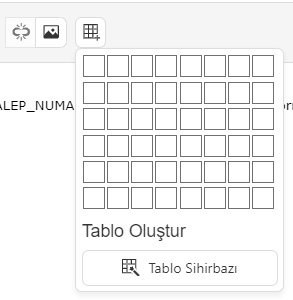
Akış grup verilerini göndermek için tablo nesnesi kullanılır. Yukarıda görüldüğü gibi tablo nesnesinden 1 kolon ve 2 satır olan bir tablo şablonda oluşturulur. Tablonun içine aşağıdaki gibi yazılarak kolon isimleri ve grup içinde bulunan tüm alanlar yerleştirilebilir.
| [FormRowDataLabel] |
| [FormRowData.TALEPLER{}] |
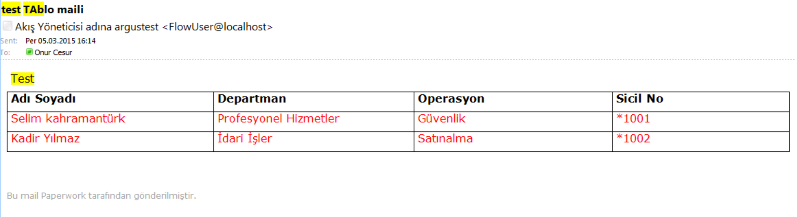
Tüm kolonları değil de baz kolonları almak istiyor isek aşağıdaki gibi başlıklardan oluşan komutu kullanmalıyız. TALEPLER tablo adına örnektir. Tip tanımlarında Grup olarak adlandırılır. ADI_SOYADI, SİCİL_NO ise grup alanlarıdır.
| [FormRowDataLabel] |
| [FormRowData.TALEPLER{ADI_SOYADI,SICIL_NO}] |
Bu komut sayesinde TALEPLER tablosunun tüm kolonlarını almak yerine sadece {} işaretleri arasında belirtilen kolonlar (Örnekte sadece ADI_SOYADI ve SICIL_NO alanları alınmıştır.) alınır. Bu şekilde gönderilen elektronik posta içeriği aşağıdaki gibidir.
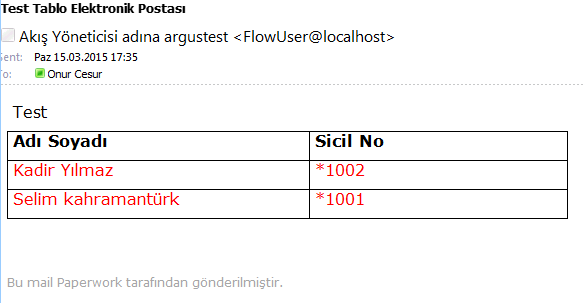
Elektronik Posta Şablonlarında Tablo Kullanımı
Elektronik posta şablonlarında "Tablo Oluştur" seçeneği ile tablo oluşturulabilmektedir. Oluşturulan tabloyu "Table Properties" ve "Cell Properties" seçenekleri ile özelleştirebilirsiniz.
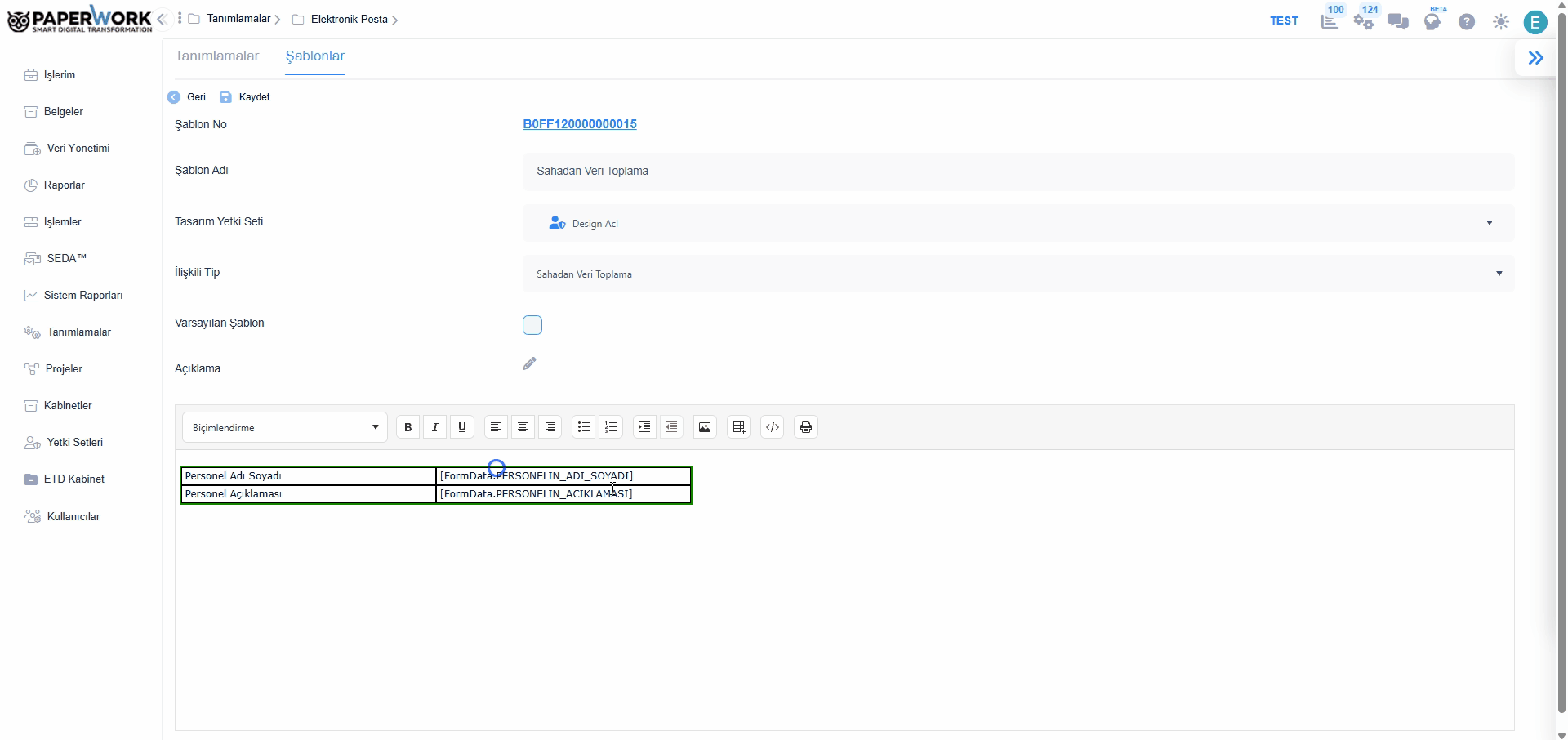
Para ve sayı nesneleri için Tanımlamalar - Parametreler ekranında DEFAULT_LANGUAGE değerine göre işlem yapılır.
Tablo kullanımıyla ilgili örnek uygulamaya şuradan erişilebilir.
Görünüm
Aktivitenin çizim esnasındaki görselini değiştirmek için kullanılır. Detaylı bilgiye şuradanerişilebilir.

